window7删除管理员密码拒绝访问怎么处理
时间:2022-01-26作者:xinxin
对于一些私人window7安装版系统,用户为了保证电脑中重要文件的安全,往往会选择设置相应的文件打开密码,因此window7管理员密码设置就想要将其进行删除,可是在删除的时候却遇到了拒绝访问的情况,对此window7删除管理员密码拒绝访问怎么处理呢?下面小编就来告诉大家处理方法。
推荐下载:win7极限精简版iso镜像
具体方法:
1、很多人修改电脑密码都是在桌面锁定页面进行修改,那么无法修改很有可能是权限问题,下面我们来进入系统管理里面修改权限

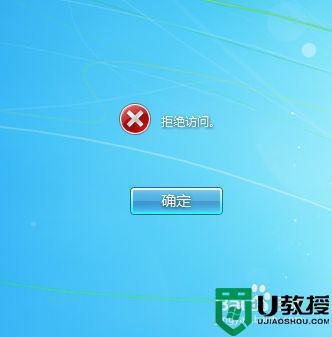
2、进入系统桌面后点击屏幕左下角的开始菜单并在弹出的页面中选择右侧的“控制面板”
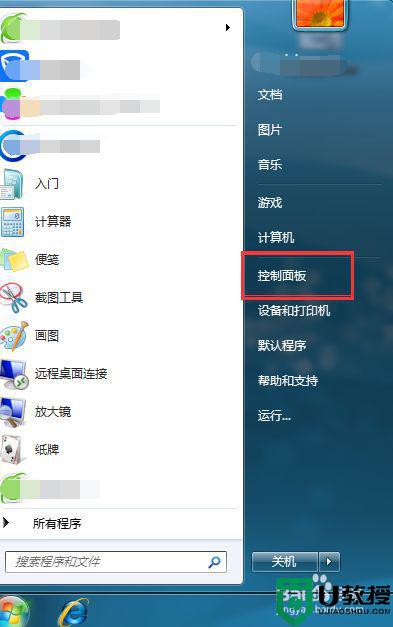
3、进入控制面板页面后找到|“管理工具”并打开
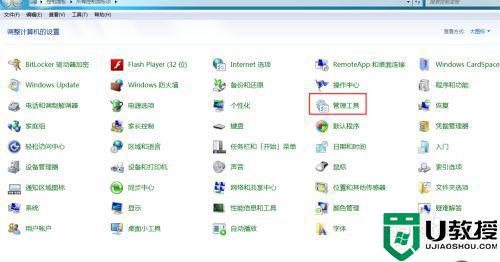
4、进入管理工具页面后,双击“计算机管理”的快捷方式进入计算机管理页面并点击“本地用户和组”

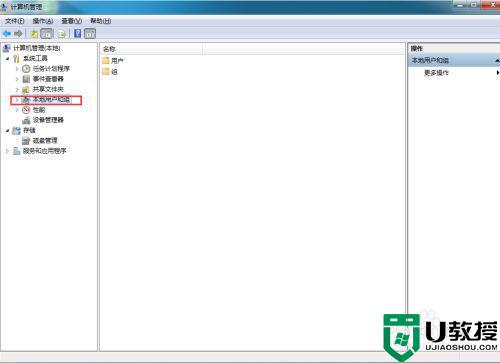
5、在用户选项下右键点击右上方的用户名并点击属性,在常规选项下我们看到“用户不能更改密码”是被勾选的,我们取消勾选即可。
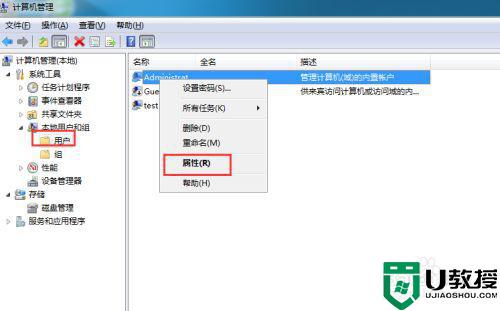
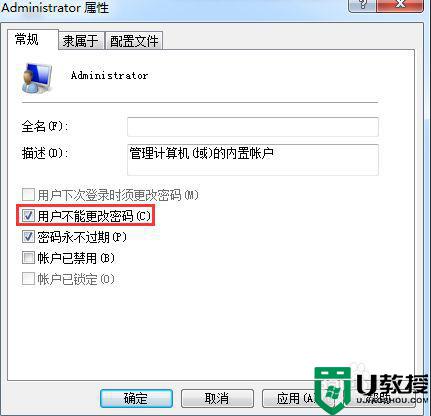
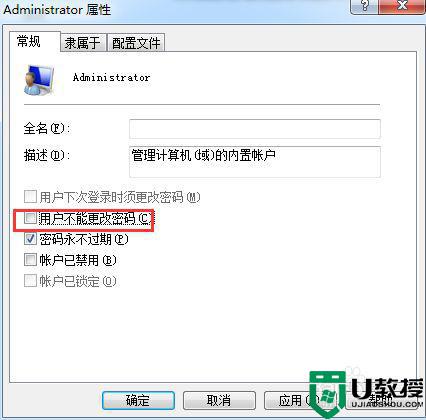
6、我们在试着去更改密码,这下修改成功了!!!

以上就是小编教大家的window7删除管理员密码拒绝访问处理方法了,碰到同样情况的朋友们赶紧参照小编的方法来处理吧,希望能够对大家有所帮助。





